Outlook 2010でカスタムクイックステップを作成する方法

クイックステップは作業に役立つツールですOutlook 2010で効率的に。個々のアイテムに対して一連の長いアクションを完了することが多い場合、それをカバーするクイックステップアクションを作成してみませんか。マイクロソフトはOutlook 2010にこの新機能を導入したばかりで、Office 2010にアップグレードする10の理由のリストにもう1点追加しました。
簡単に始めて、MicrosoftがOutlook 2010に含める既存のクイックステップのカスタマイズを見てみましょう。
既存のOutlookクイックステップを変更する方法
ステップ1
Outlook 2010では、 クリック その ホーム リボン、そして クリック その 小さな下矢印 の上に クイックステップ カテゴリー。表示されるドロップダウンメニューから 選択する Manageクイックステップ…
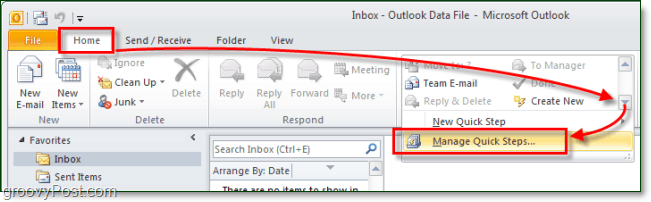
ステップ2
既定では、Outlook 2010には5つのクイックステップしかありません。 選択する 変更したいもの クリック その E落とす 説明の下のボタン。
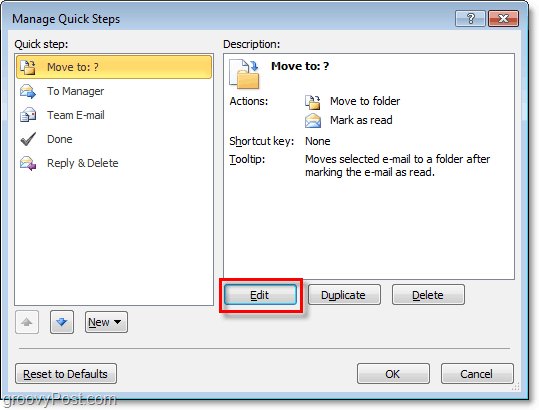
ステップ3.a –クイックステップのカスタマイズ
カスタマイズに関しては、できることがたくさんあるので、これを2つの異なるステップとスクリーンショットに分けます。
あなたはできる:
- クリック その バツ に 削除する クイックステップアクション。
- クリック その 下矢印 アクションを別のものに完全に変更します。
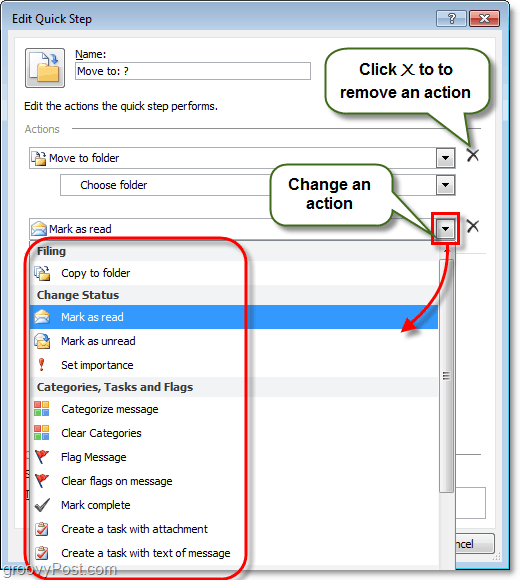
ステップ3.b –その他のクイックステップカスタマイズオプション
さらに多くの機能を利用できます:
- クリック その N雨 クイックステップの名前を変更するためのボックス。*
- クリック Addアクション 追加のアクションをクイックステップに挿入します。
- クリック ショートカットを選択 割り当てる Shortcutキー このクイックステップへ。たとえば、CTRL + Shift + 1をこのステップに割り当てると、クイックステップ全体を即座に実行できます。 押す Outlookの使用中はいつでもCtrl + Shift + 1キー。これは、それらを使用するために[ホーム]タブとクイックステップバーを見つける必要がないため便利です。
- タイプ の中に Tooltipテキスト 説明を変更するためのボックス。*
- クリック その アイコン 左上に カスタマイズ クイックステップリストに表示されるアイコン。
*この名前と説明は、ホームリボンのクイックステップリストに表示されます。
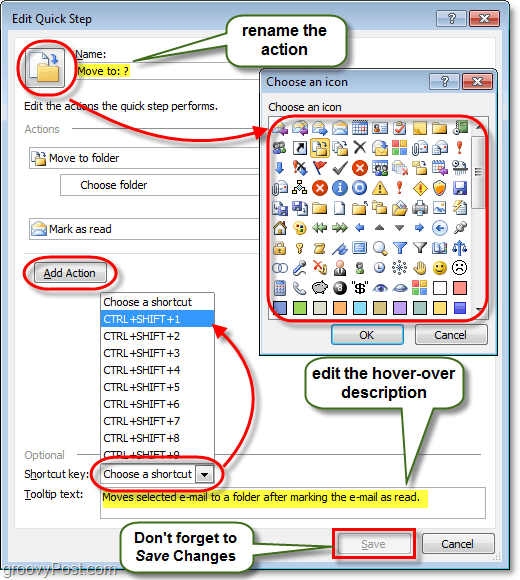
クイックステップのカスタマイズでできることはすべて網羅しているので、今度はまったく新しいものを作成してみましょう。
新しいOutlook 2010クイックステップを作成する方法
ステップ1
マイクロソフトがくれた 複数の異なる方法 始めるために 作成する 新しいクイックステップ。
- ホームリボンの[クイックステップ]セクション
- クリック 新しく作る.
- または
- クリック Newクイックステップ そして 選択する リストからのテンプレート。
- または
- クリック 新しく作る.
- の中に クイックステップを管理する 上で説明したウィンドウ クリック Nえー.
テンプレートオプションを選択した場合は、選択できますOutlook 2010に付属しているものと同様のアクションを持つプリセットのクイックステップ。ただし、それは新しいものを開始するというよりも、カスタマイズに似ています。このハウツーでは、 Custom テンプレート、これは単なる空白のクイックステップです。
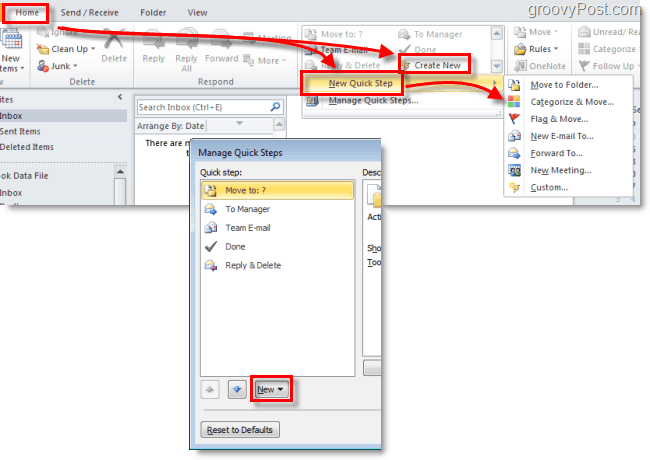
ステップ2
という新しいウィンドウがポップアップするはずです クイックステップの編集.
最初にすることは クリック その N雨 ボックスを開き、クイックステップの名前を、実行するアクションに合ったものに変更します。
次、 選ぶ 初の アクション ドロップダウンリストから。

ステップ3
最初のアクションを作成しました!いま クリック Addアクション 別のものを挿入する(必要に応じて)。サブリストから使用したい場所やカテゴリを選択することを忘れないでください(または、このクイックステップを適用するたびにどれにするかを尋ねる場合は空白のままにします)。
アクションの追加が完了したら、 クリック その アイコン 好きなように設定します。アクションを追加するとアイコンが変化するため、アクションを最適に一致させるため、アイコンを調整する必要がない場合もあります。
他のすべてが完了したら、 クリック その Tooltipテキスト 箱と タイプ で 説明 これは、マウスがホームリボンのこのクイックステップの上に移動したときに表示されます。
忘れないでください、Sを追加できますhortcutキー!
完了したら。 クリック 終わり 新しいクイックステップを保存します。
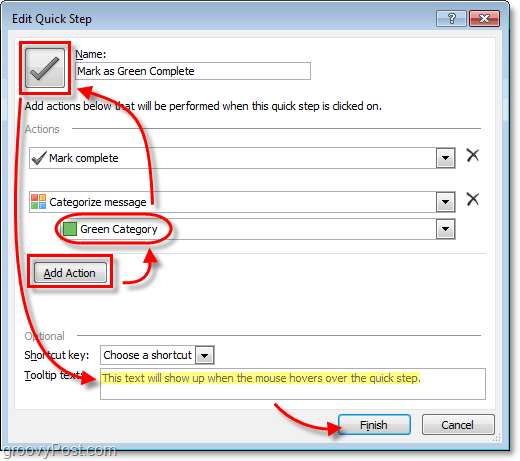
できた!
これで、新しいクイックステップが クイックステップ 下のリスト ホーム リボン。
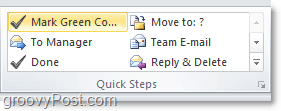










コメントを残す